Für viele Mac-Nutzer steht das Problem, dass ihre AVI-Dateien wegen der Inkompatibilität nicht auf Mac abgespielt werden können. Es ist ihnen erforderlich, die AVI-Dateien zu konvertieren. Aber wie? Wenn Sie auch solches Problem haben, sind Sie richtig hier! In diesem Artikel stellen wir Ihnen einen sehr praktischen AVI Converter für Mac vor, mit dem Sie einfach AVI umwandeln können.

Aiseesoft Mac Video Converter Ultimate ist ein ideales Mac AVI Converter Programm, das nicht nur blitzschnelle Geschwindigkeit und hochwertige Videoqualität, sondern auch mehrere Funktionen zur bequemen Benutzererfahrung anbietet.
Zuerst ist dieses Programm eine gute Hilfe zur Video Umwandlung. Es unterstützt fast alle gängigen Videoformate inkl. AVI, FLV, MPG, MPEG, VOB, MP4, TS, MTS, M2TS, MOV usw. Egal ob Sie AVI in andere Formate auf Mac konvertieren, wie z.B. AVI in MOV umwandeln, oder umgekehrt, wie MP4 in AVI umwandeln, kann dieser AVI Converter Ihnen helfen.
Dieser AVI Converter für Mac bietet Ihnen verschiedene und praktische Funktionen zur Videobearbeitung, beispielsweise Video schneiden, Wasserzeichen hinzufügen und Videoeffekte einstellen. Sie sind in der Lage, Ihre eigenen speziellen AVI-Dateien auf Mac zu erstellen und konvertieren.
Darüber hinaus ist es nicht nur ein AVI Video Converter sondern auch ein Audio Converter. Sie können das Audio von Ihren AVI-Dateien extrahieren und weiter umwandeln, wie Sie wünschen. Natürlich ermöglicht es Ihnen, externe Audiospuren in Ihren AVI-Dateien einzufügen.
So wie kann man mit diesem Programm Videos konvertieren? Downloaden und installieren Sie diesen AVI Converter auf Ihrem Mac. Folgend zeigen wir Ihnen die Anleitung Schritt für Schritt. Es ist ziemlich einfach zu bedienen.
Schritt 1: AVI-Dateien laden
Starten Sie diesen Converter und klicken Sie auf "Datei hinzufügen", um Ihre AVI-Dateien auf Mac in den Converter zu laden.
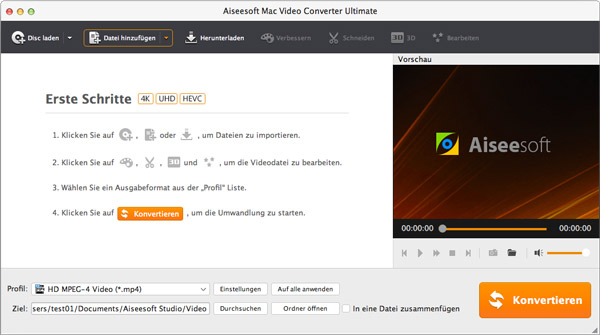
Schritt 2: Ausgabeformate auswählen
Wie oben gesagt stellt dieses Programm Ihnen vielfältige Ausgabeformate zur Verfügung. Wählen Sie Ihre gewünschten Ausgabeformate aus der Drop-Down-Liste bei "Profil" aus.
Dann bestätigen Sie den Speicherort bei "Ziel". Wenn Sie gleichzeitig 2 oder mehrere AVI-Dateien geladen haben, können Sie AVI zusammenfügen.
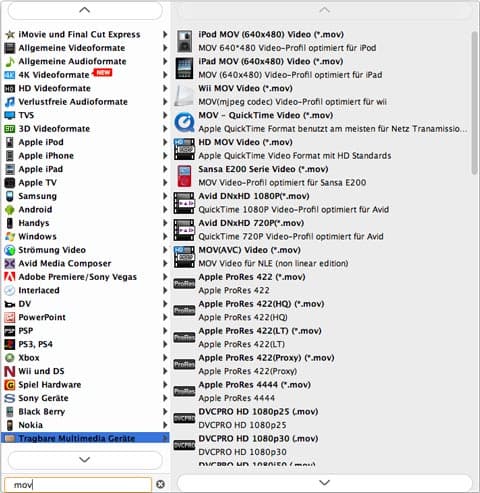
Schritt 3: AVI-Dateien bearbeiten
Vor dem Konvertieren können Sie noch Ihre AVI Dateien nach Ihrem Wunsch bearbeiten und verbessern. Auf oberem Toolbar stehen viele Bearbeitungsfunktionen zur Wahl, beispielsweise Video stabilisieren, Seitenverhältnis verändern, Auflösung hochskalieren usw.
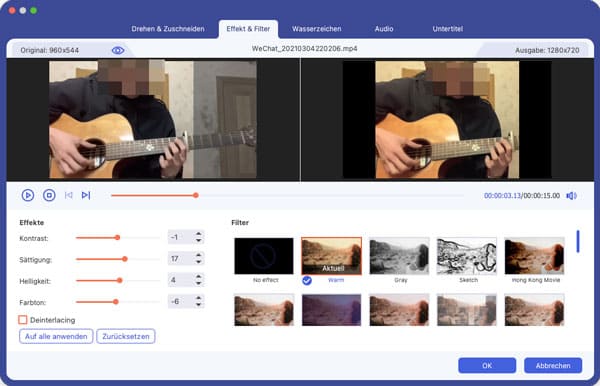
Schritt 4: AVI auf Mac konvertieren
Klicken Sie schließlich unten rechts auf den "Konvertieren"-Button, dann fängt dieser Converter automatisch an, AVI auf Mac umzuwandeln.
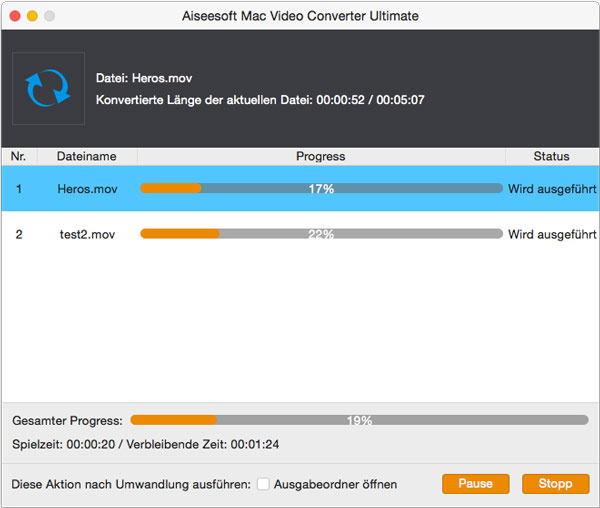
Fazit
In diesem Artikel haben Ihnen einen professionellen AVI Converter für Mac - Aiseesoft Mac Video Converter Ultimate vorstellt. Wenn Sie Ihre AVI-Dateien ohne Qualitätsverlust umwandeln wollen, kann es Ihre beste Wahl sein. Jetzt laden Sie sie herunter und konvertieren Sie Ihre AVI-Converter nach Anleitung! Haben Sie noch andere Fragen, schreiben Sie uns einen Kommentar oder E-Mails!
 Schreiben Sie hier den ersten Kommentar!
Schreiben Sie hier den ersten Kommentar!